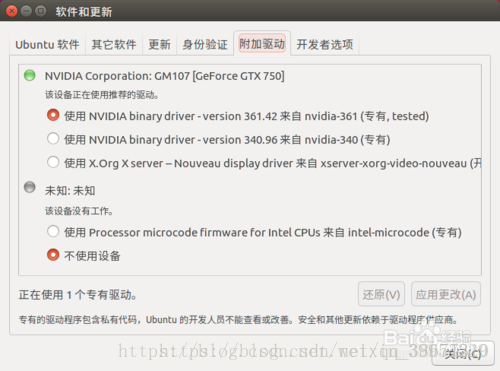Anaconda安裝Tensorflow-gpu精簡教程
最近因為專案的需要,需要給ubuntu安裝tensorflow-gpu,我在網上找了大量的教程,跟著網上的教程進行安裝
大致步驟是:
- 安裝顯示卡驅動
- 安裝CUDA
- 安裝CUDANN
- 安裝tensorflow-gpu
教程都是需要自己手動下載安裝,步驟較為繁瑣
但是步驟繁瑣也關係不大,只要能安裝成功一切都是值得的
但是我的自己這邊一直卡在了安裝CUDA上,電腦莫名其妙一直安裝不成功
無奈之下,只能另尋其他方法
無意中瞭解到:
- Anaconda裡將CUDA和cuDNN作為tensorflow-gpu的依賴項,不再需要單獨安裝;
- 藉助Intel MKL-DNN庫,Anaconda裡的TensorFlow在 CPU 上取得更好效能
所以利用Anaconda來安裝tensorflow-gpu就顯得格外的簡單、輕鬆
版本配置如下:
- ubuntu18.04
- 1050Ti
- anaconda3.5
- python3.7
安裝步驟:
一、安裝NVIDA驅動
安裝驅動大致有兩種方法:
- 直接上NVIDA官網找到適合本機顯示卡型號的驅動,下載安裝
- 利用ubuntu系統本身自帶的顯示卡驅動
在這裡演示最簡單的方法2
1、開啟軟體和更新
2、在“附加驅動”裡,系統會自動搜尋N卡驅動,列表裡會提供對應你顯示卡的最新版官方驅動
3、最後點“應用更改”,等待安裝完畢。
4、重啟系統即可
二、安裝Anaconda
1、https://www.anaconda.com/download/ 下載
2、cd到檔案下載的位置輸入如下命令安裝Anaconda
sudo sh Anaconda3-5.1.0-Linux-x86_64.sh3、安裝
安裝過程一路按預設安裝,輸入“yes‘
當出現提示資訊“Do you wish to proceed with the installation of Microsoft VSCode? [yes|no]”,輸入no
4、安裝完畢後加入環境變數
編輯檔案
sudo gedit ~/.bashrc
在檔案末尾加入實際安裝路徑(這個路徑僅供參考)
export PATH="/home/ubuntu/anaconda3/bin:$PATH"
立即生效
source .bashrc
修改終端的預設 python 為 anaconda,至此全部完成
三、安裝tensorflow-gpu
1、建立一個環境,指定python版本
conda create -n tf python=3.72、啟用建立的tf環境
conda activate tf
或者
source activate tf3、在該環境下安裝tensorflow-gpu
conda install tensorflow-gpu安裝過程可能會比較慢,部分依賴包偶爾會安裝到中途就安裝失敗
記得重複以上步驟多試幾遍!!!
4、檢視安裝是否成功
$ python
>>import keras
import tensorflow
6、退出該環境
conda deactivate
或者
source deactivate7、檢視GPU執行狀況
watch -n 0 nvidia-smi 在下一次使用tensorflow的時候,要記得要先啟用 tf 環境,在該環境下才能引入tensorflow
安裝其他包的時候,也要在啟用該環境下安裝喔
conda install <package_name>
以上就是安裝tensorflow-gpu的全部步驟了
總的來說,利用anaconda來管理python庫還是很方便的
希望此教程能對你們有所幫助,讓你們少掉入坑裡!!!